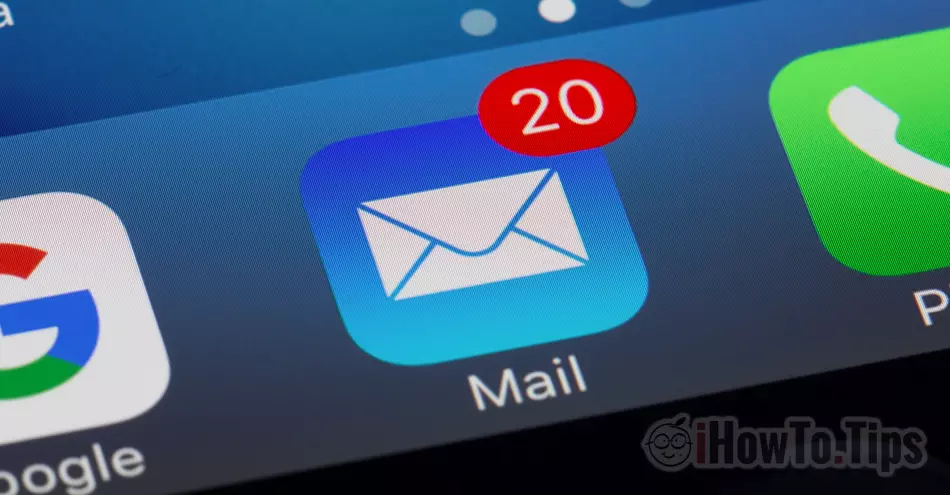В този урок ще видите как да настроите персонализирани имейл домейни на iCloud Mail , какви са ограниченията на тази услуга Custom Email Domain in iCloud+ и каква парола трябва да се използва от всеки имейл адрес, създаден на iCloud Поща.
Считано от юни 2021 г. Apple влезте в услугата iCloud+ за потребители с abonamente iCloud. Новата услуга идва с няколко нови опции, сред които Private Relay, Hide My Mail si Custom Email Domains. Последната услуга позволява на абонати iCloud+ за да добавите персонализиран имейл домейн iCloud поща. Имейл домейн, който можете да споделяте с членове на семейството и който можете да създадете до 3 имейл адреса за всеки потребител в семейната група.
Съдържание
Характеристики и ограничения Персонализиран имейл домейн / персонализирани имейл домейни на iCloud Mail
Преди да видите как да настроите персонализирани имейл домейни на iCloud Mail, трябва да знаете, че има някои ограничения.
1. Можете да добавите до 5 интернет домейна за използване за имейл. Персонализираните имейл домейни могат да се използват или само от организатора, или заедно с членове на семейството (потребители в семейната група). Това означава, че всеки член на семейството може да има до три имейл адреса на всеки добавен потребителски домейн. Семейният лимит е петима членове плюс организатора.
2. Имейл адреси, добавени към персонализирания домейн те не могат да имат различни пароли. В сценария, в който добавяте персонализирания имейл домейн example.com in iCloud Mail и на него създавате имейл адресите: [email protected] si [email protected], и за двата акаунта паролата за достъп ще бъде една и съща от Apple документ за самоличност. Те ще имат обща входяща кутия iCloud поща. Можем обаче да изберем от кой адрес да изпращаме имейл съобщения.
3. Когато добавите имейл адрес към персонализиран домейн за членове на семейството, всеки от тях ще влезе със собствена парола iCloud / Apple ID. Все още без възможност за промяна на паролата на персонализирания имейл адрес.
4. Ще могат да се използват нови имейл адреси, създадени на персонализирани домейни FaceTime, Messages, Calendar и останалите услуги Apple.
5. Новите имейл адреси, създадени в персонализирания домейн в iCloud Пощата може да се добавя към имейл клиенти/приложения като: Microsoft Outlook, Windows Поща, Mozilla Thunderbird и др.
6. Няма да е възможно да се настрои отделен подпис за всеки имейл адрес.
7. Ако се чудите колко място за съхранение имате на разположение за всеки добавен имейл адрес iCloud Mail, всичко, което трябва да направите, е да погледнете колко място за съхранение все още имате на разположение в акаунта си iCloud+. Това е споделеното хранилище, използвано от Photos, iCloud Drive, iCloud Mail и други приложения Apple или трети лица, които имат достъп до iCloud Storage.
Asadar, Персонализиран имейл домейн или персонализирани имейл домейни на iCloud Пощата не трябва да се разглежда като услуга за хостинг на електронна поща, предоставяна от Apple абонати iCloud+. Персонализираният имейл домейн е по-скоро услуга alias email чрез който потребителите могат да добавят свои собствени интернет домейни, които да използват за получаване и изпращане на имейл съобщения. Всички тясно свързани с Apple ID.
Не се препоръчва да използвате тази услуга за интернет домейн, на който вече сте създали имейл адреси за няколко потребители. Те няма да могат да имат собствени пароли за акаунти iCloud поща. Освен в случай, че имате iCloud+ cu Family Sharing и всички потребители са в тази група.
Как да настроите персонализирани имейл домейни на iCloud Mail
1. Отворете в браузъра iCloud.com /settings и отидете на Custom Email Domain → Manage.
2. Вие избирате дали новият домейн, който добавяте за електронна поща, да се използва само от вас или от членове на семейството.

Тъй като това е много личен интернет домейн, избрах "Only You” за този урок.
3. В следващата стъпка въвеждаме домейна, с който искаме да използваме iCloud Поща. laurentiu.eu, в моя случай.

4. Добавяме имейл адреса, който искаме да използваме на добавения домейн. Тук трябва да сме малко внимателни. Ако вече имаме имейл акаунт в добавения домейн, въведете съществуващия имейл адрес. “Add email address”.

Ако все още не сте създали имейл адрес в домейна, изберете "No email address".
5. В следващата стъпка ще трябва да потвърдите добавения имейл адрес iCloud поща. Ако адресът вече се използва в друга услуга за имейл хостинг, отидете в имейл акаунта си и копирайте кода за потвърждение. Направете валидирането в iCloud Поща.

6. Ако за добавения домейн имате Cloudсигнална ракета ca DNS мениджър, тогава е най-добре да отворите друг раздел в браузъра и да влезете в акаунта Cloudизригване. Върнете се в раздела, в който конфигурирате персонализирания имейл домейн iCloud Поща, след което щракнете върху „Продължи“ от “Finish setting up the domain“.
Новите DNS зони за електронна поща ще бъдат актуализирани в Cloudпламък.

Ако не използвате Cloudракета, отидете при мениджъра DNS на добавения домейн iCloud Изпратете поща и задайте новите координати там MX, TXT si CNAME (За DKIM).
След тази стъпка вашият имейл адрес вече няма да е достъпен на стария сървър. Старите съобщения ще останат там, но вече няма да бъдат достъпни. Новите получени съобщения ще влизат на iCloud Поща.

След това можем да изберем новосъздадения адрес да се използва като адрес по подразбиране за изпращане на съобщения iCloud Поща и в същото време това може да се използва като Apple ДОКУМЕНТ ЗА САМОЛИЧНОСТ.
По този начин се добавят и конфигурират потребителски имейл домейни iCloud Поща.
Включени персонализирани имейл домейни iCloud Пощата не засяга съществуващите уебсайтове в тези домейни. Както знаем, сървърът за електронна поща не е задължително да е същият като сървъра за хостване на уебсайтове. Това дори не е посочено.